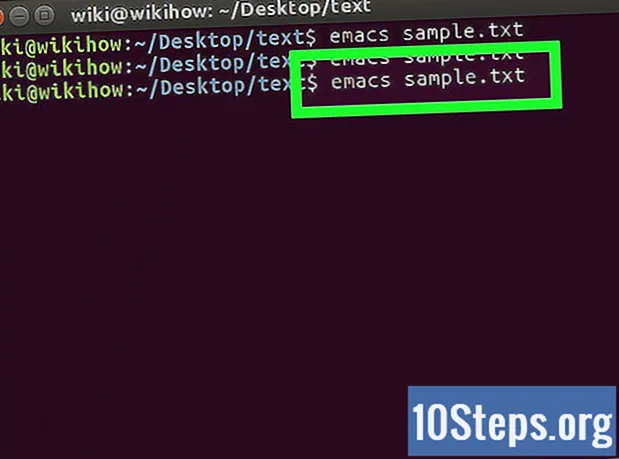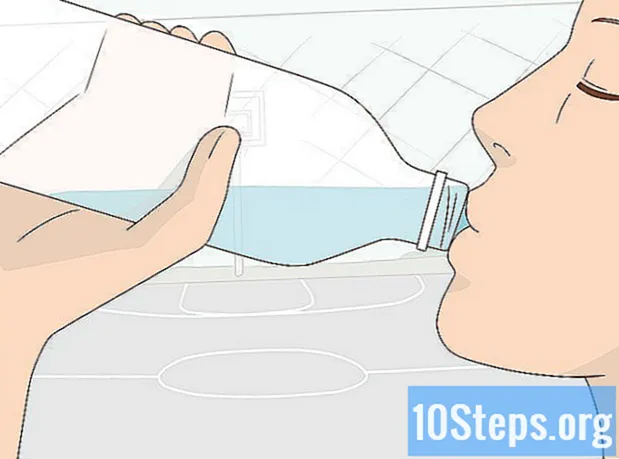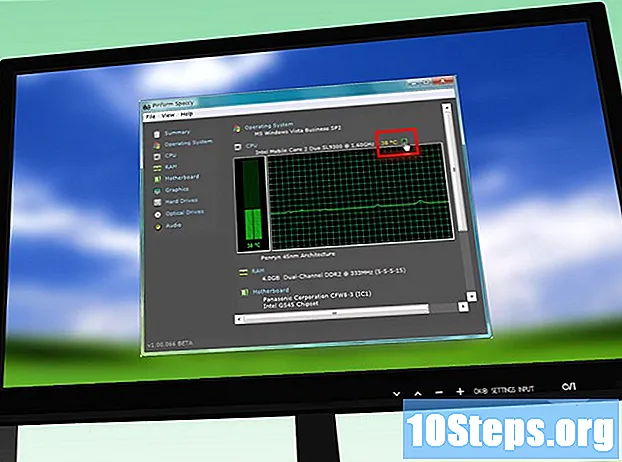
Contenido
Las computadoras son piezas de tecnología complejas con muchos componentes pequeños que necesitan funcionar sin problemas. Los refrigeradores son una parte esencial de cualquier computadora, ya que ayudan a que el aire frío fluya a través de sus componentes. Si su computadora se está sobrecalentando o necesita reemplazar un enfriador existente, instalar uno nuevo puede ayudar a reducir las temperaturas e incluso el ruido de su máquina.
Pasos
Parte 1 de 3: Comprar una hielera
Verifique las especificaciones de su gabinete. Hay dos tamaños principales para refrigeradores de computadora: 80 mm y 120 mm. Su computadora puede admitir otros tamaños, incluidos 60 mm o 140 mm. Si no está seguro, retire uno de los refrigeradores instalados y llévelo a su distribuidor de computadoras local.
- La mayoría de los casos modernos utilizan refrigeradores de 120 mm.
- Si está agregando un nuevo enfriador en lugar de reemplazar uno que está quemado, necesitará ver cómo las piezas interactúan entre sí y ayudarse entre sí para actualizar los componentes para los que se necesitan. Los elementos como las tarjetas de video y los procesadores tienden a requerir enfriadores individuales para soplar aire sobre sí mismos. Algunas tarjetas de video más antiguas tienen refrigeradores que se conectan a la carcasa de la PC.

Mira tu oficina. Encuentre lugares vacíos donde se puedan instalar refrigeradores. Normalmente, hay puntos de ventilación en la parte posterior, lateral, superior y frontal de la torre.Cada caso tiene su propia configuración de enfriador y el número máximo de ellos.
Elija refrigeradores más grandes si tiene esa opción. Si su carcasa admite varios tamaños de refrigeradores, los más grandes casi siempre serán mejores que los más pequeños. Los refrigeradores de 120 mm son significativamente más silenciosos y también mueven mucho más aire por rotación, lo que los hace mucho más eficientes.

Compare diferentes refrigeradores. Lea las páginas de especificaciones y reseñas para comparar diferentes refrigeradores. Busque niveles de volumen más bajos y alta confiabilidad. Los refrigeradores son generalmente muy económicos y es posible que pueda obtener una buena oferta si compra un paquete que contiene cuatro. Algunos de los fabricantes más populares incluyen:- Maestro enfriador.
- Evercool.
- Deep Cool.
- Corsario.
- Thermaltake.

Elija entre LED o estándar. Si desea agregar un poco de estilo a su carcasa, puede utilizar refrigeradores LED. Iluminarán tu funda con diferentes colores, pero son un poco más caras.
Elija neveras portátiles con el cable de alimentación adecuado para su computadora. Si planeas conectar los refrigeradores a la fuente de alimentación, abre la carcasa de tu computadora y revisa los cables de alimentación para determinar qué tipo de entrada de energía debería tener tu refrigerador. Los conectores más comunes son molex, tres pines y cuatro pines. Algunas tiendas ofrecen varios tipos de cables para instalar en su refrigerador, pero es bueno estar seguro. Si desea controlar la velocidad del enfriador, debe conectarlo a la placa base (a menos que su computadora tenga un componente que le permita controlar la velocidad sin la placa base). La mayoría de las placas base tienen conectores para cables de tres o cuatro pines.
Parte 2 de 3: Abrir el gabinete
Desenchufe la computadora.
Disipa cualquier rastro de energía de la computadora. Presione el botón de encendido durante al menos 10 segundos.
Retire el panel lateral. Deberá quitar el panel lateral de su computadora para acceder al interior. Utilice los tornillos que se encuentran en la parte posterior de la computadora para quitar el panel. Retire el panel opuesto a los puertos de la placa base en la parte posterior de la computadora.
- El panel lateral opuesto a la placa base suele estar en el lado izquierdo.
- Hay varios tipos de paneles. Hay quienes usan tornillos; otros tienen cerraduras simples.
Toma tierra. Siempre conéctese a tierra antes de trabajar dentro de una computadora. Las descargas electrostáticas pueden dañar seriamente los componentes. Puede usar una pulsera electrostática o puede conectarse a tierra tocando un grifo de metal.
- Continúe conectándose a tierra mientras trabaja en la computadora para liberar cualquier carga que se haya acumulado.
Busque todas sus aberturas. Hay varias aberturas en la carcasa que pueden soportar la instalación del enfriador. Puede encontrar las aberturas en la parte posterior, frontal, lateral y superior de la computadora, según la carcasa.
Busque los conectores de alimentación de la placa base. Pueden estar esparcidos por todas partes y puede haber solo un par. Los conectores más fríos suelen tener la etiqueta CHA_FAN# o SYS_FAN#. Consulte la documentación de su placa base si tiene problemas para encontrar conectores.
- Si tiene más refrigeradores que conectores, puede usar adaptadores Molex para alimentar sus refrigeradores adicionales.
Parte 3 de 3: Configuración de los refrigeradores
Comprenda la eficacia de la refrigeración por aire. Los refrigeradores de su computadora tienen otras funciones además de soplar aire en sus componentes. Ésta no es la forma más eficaz de enfriar la computadora. En cambio, los refrigeradores deben mover aire a través de la computadora, haciendo que una corriente fría circule a través de sus componentes.
Examine la hielera. Los refrigeradores mueven el aire en la dirección indicada por una flecha impresa en la parte superior de la carcasa del ventilador. Mire en el caso de su nuevo refrigerador. En la parte superior de la caja, debería ver una flecha. Esto indica la ruta en la que sopla el ventilador. Si no hay una flecha impresa, puede examinar la etiqueta del mecanismo del enfriador. Generalmente, el aire sale por el lado con el adhesivo.
Configure sus refrigeradores para crear un túnel de viento. El túnel de viento se crea mediante enfriadores de entrada y de escape. Generalmente, querrá más enfriadores de escape que enfriadores de entrada, ya que esto ayudará a crear un vacío dentro de la caja. Cuando hay un efecto de vacío, todas las grietas y pequeñas aberturas de su caja también aspirarán aire frío.
- Parte posterior: la fuente de alimentación en la parte posterior de su computadora tiene un enfriador que empuja el aire hacia afuera (escape). También instale otro enfriador o dos en la parte trasera de la caja, configurados para extraer aire.
- Frente: instale un enfriador en la parte frontal de su computadora que aspire aire (entrada). Es posible que desee instalar un segundo enfriador frontal en el compartimiento del disco duro (si la carcasa lo admite).
- Laterales: Los enfriadores laterales también deben configurarse para extraer aire del lateral. La mayoría de los casos admiten un enfriador lateral.
- Top: El top debe configurarse como otra entrada. Puede parecer natural configurarlo como un extractor de aire, ya que se acumulará calor en la parte superior del gabinete, pero esto generalmente conducirá a un exceso de extracción y la entrada de aire frío no será suficiente.
Instale los refrigeradores. Atornille el enfriador con los cuatro tornillos incluidos. Asegúrese de que el enfriador esté asegurado para que no haga ruido. Apriete los tornillos, pero no demasiado si necesita quitar o reemplazar el enfriador más tarde.
- Asegúrese de que los cables, incluido el cable de alimentación del propio enfriador, no puedan quedar atrapados por sus cuchillas. Utilice bridas para quitar los cables del camino, si es necesario.
- Si tiene problemas para mantener el enfriador en su lugar mientras lo atornilla, use algunos trozos pequeños de cinta para asegurarlo hasta que se inserten los tornillos. No pegue ningún componente o circuito.
Conecte los refrigeradores. Conecte los refrigeradores a los conectores apropiados en la placa base. Si tiene muchos refrigeradores o sus cables no llegan a los conectores, use el adaptador Molex para conectarlos directamente a la fuente de alimentación.
- Si los enfriadores están conectados directamente a la fuente de alimentación, no podrá cambiar la velocidad del enfriador en el BIOS; siempre correrán a toda velocidad.
Cierre su caso. Asegúrese de cerrar su caja antes de probar sus refrigeradores. Los estuches y refrigeradores están diseñados pensando en el flujo de aire, y un estuche abierto anulará todos los beneficios de la circulación del aire. Los gabinetes abiertos se enfrían de manera mucho menos eficiente que los cerrados.
Controle sus refrigeradores. Si sus refrigeradores están conectados a la placa base, puede verificar que estén funcionando abriendo su BIOS. También puede usar el BIOS para cambiar la velocidad del enfriador. Utilice un programa como SpeedFan para controlar la velocidad de su enfriador de Windows.
- Los refrigeradores conectados directamente a su fuente de alimentación no serán monitoreados.
Controle la temperatura de su computadora. Todo está bien si sus refrigeradores giran correctamente, pero el objetivo final es enfriar los componentes de la computadora. Descargue un programa de monitoreo de temperatura (SpeedFan se encarga de eso también). Si su computadora aún se está sobrecalentando, es posible que deba reconfigurar las ubicaciones y direcciones de los enfriadores o considerar soluciones de enfriamiento más extremas.